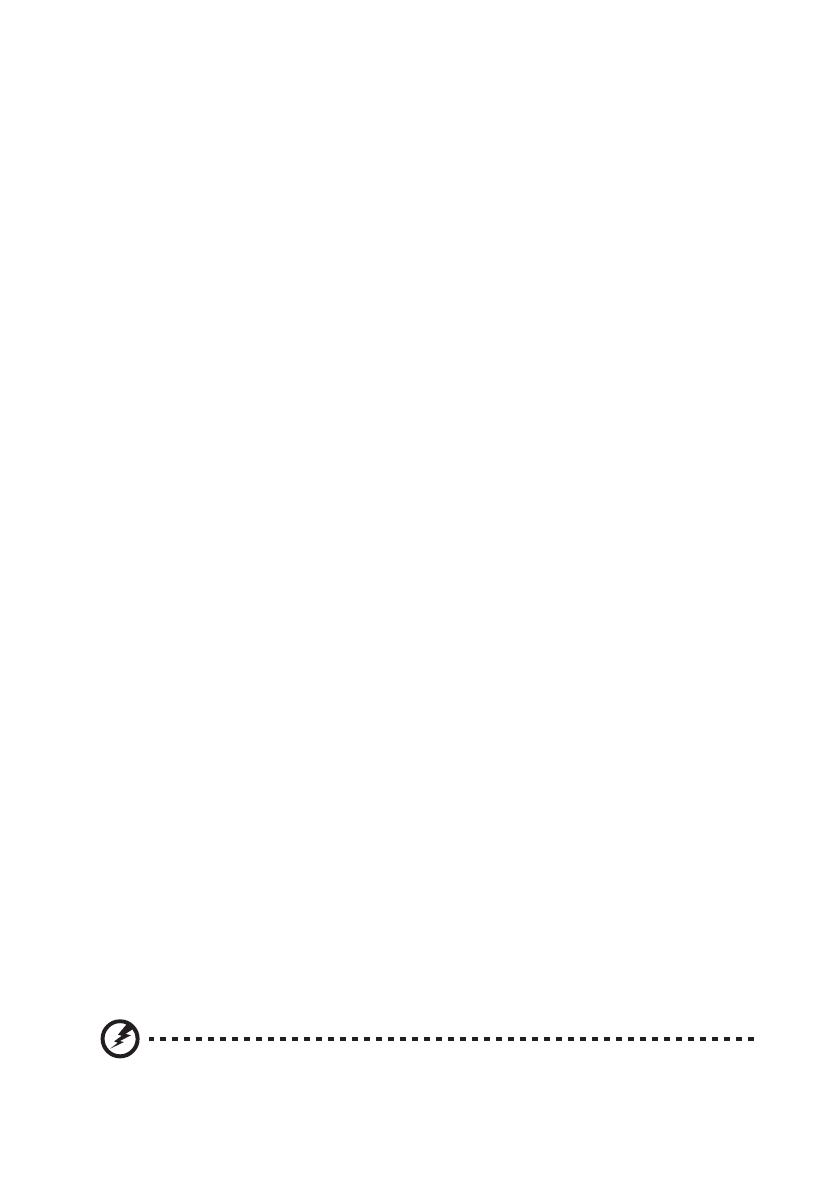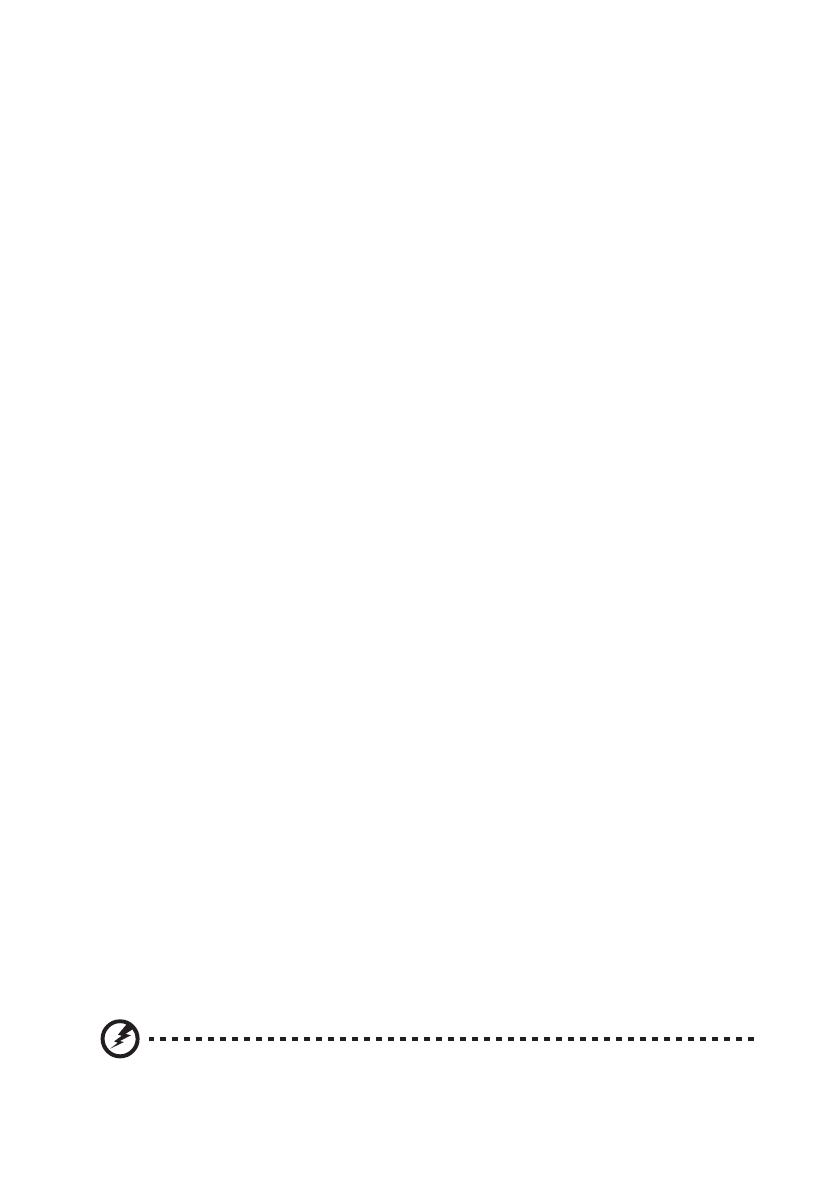
iv
Liste des mesures de sécurité
Pour protéger votre ouïe, respectez les consignes ci-dessous.
• Augmentez petit à petit le volume, jusqu’à ce que le son soit audible et confortable, sans distorsion.
• Une fois le niveau du volume réglé, ne pas l’augmenter une fois que vos oreilles se sont adaptées au
volume courant.
• Limitez la durée d’écoute d’un morceau musical lorsque le volume est élevé.
• N’augmentez pas le volume pour masquer le bruit environnant.
• Diminuez le volume si vous ne pouvez pas entendre la personne près de vous.
Avertissements
• Ne pas utiliser ce produit près de l'eau.
• Ne pas placer ce produit sur un chariot, un support ou une table instable. Si le produit tombe, il
risque d’être endommagé sérieusement.
• Les fentes et les ouvertures sont conçues à des ns de ventilation; pour assurer un fonctionnement
able du produit et pour le protéger des surchaues. Ces ouvertures ne doivent pas être obstruées
ou couvertes. Les ouvertures ne doivent jamais être obstruées en plaçant le produit sur un lit, un
divan, un tapis ou d'autres surfaces similaires. Ce produit ne doit jamais être placé à proximité ou
sur un radiateur ou une bouche de chauage ou encastré dans une installation si une ventilation
adaptée n'est pas disponible.
• N’introduisez jamais d’objets de quelque sorte que ce soit dans ce produit à travers les fentes du
boîtier car ils pourraient toucher des endroits soumis à des tensions dangereuses ou provoquer
des courts-circuits qui pourraient causer un incendie ou une électrocution. Ne jamais renverser de
liquide d'aucune sorte sur ou dans le produit.
• Pour éviter d’endommager les composants internes et prévenir une éventuelle fuite de la batterie,
ne pas placer le produit sur une surface vibrante.
• Ne jamais utiliser ce produit en faisant du sport, de l’exercice ou dans un environnement vibrant, ce
qui pourrait provoquer un éventuel court-circuit ou endommager les composants internes.
Utilisation de l’énergie électrique
• Ce produit doit être utilisé avec le type d'alimentation indiqué sur l'étiquette apposée. Si vous
n'êtes pas sûr du type d'alimentation disponible, consultez votre revendeur ou votre compagnie
d'électricité locale.
• Ne laissez rien reposer sur le cordon d'alimentation. Ne pas placer ce produit dans un endroit où son
cordon se trouve dans un passage fréquenté.
• Si vous utilisez une rallonge avec ce produit, assurez-vous que l'intensité nominale totale des
équipements branchés sur la rallonge ne dépasse pas l'intensité nominale de la rallonge. Assurez-
vous également que l'intensité totale de tous les produits branchés sur la prise murale ne dépasse
pas le calibre du fusible.
• Ne pas surcharger une prise d’alimentation, une barrette de connexion d’alimentation ou une prise
de courant en connectant trop d’appareils. La charge globale du système ne doit pas dépasser 80%
de la valeur nominale du circuit terminal. Si vous utilisez des barrettes de connexion d'alimentation,
la charge ne doit pas dépasser 80% de la valeur nominale d'entrée de la barrette de connexion.
• Le cordon d’alimentation de ce produit est équipé d’une che à trois dents avec mise à la terre. Cette
che ne s'insère que dans une prise murale équipée d'une mise à la terre. Assurez-vous que la prise
murale est correctement mise à la terre avant d’insérer la che du cordon d’alimentation. Ne pas
insérer la che dans une prise murale sans terre. Consultez votre électricien pour les détails.
Avertissement! La broche de mise à la terre est un système de sécurité. Utiliser une prise
murale qui n’est pas correctement mise à la terre risque de provoquer une électrocution
et/ou des blessures.